工具/原料:
系统版本:windows7系统
品牌型号:联想小新air13
软件版本:官方win10升级工具&小白一键重装系统12.6.49.2290
方法/步骤:
方法一:使用官方win10升级工具安装
1、如果电脑符合win10的最低配置要求的话,那么就登陆进入微软官方下载Windows 10升级工具。
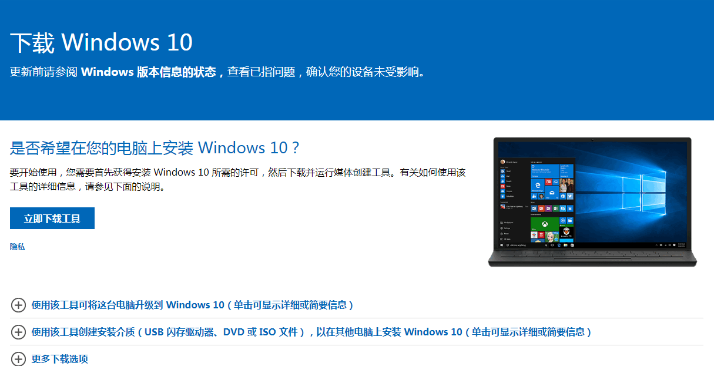
2、点击下载到电脑后,打开 Windows 10 安装程序,选择接受协议进入升级安装阶段。

3、选择立即升级这台电脑,点击下一步。

4、等待软件开始自动下载 Windows 10 系统和创建介质等。

5、在产品密钥中输入密钥点击下一步,没有的话自行网上查找有效密钥。

6、完成后会提示重启,接下来软件就会开始自动来部署系统安装了。

7、我们只需耐心等待系统安装完成,进入新系统桌面设置使用即可。

方法二:使用小白工具在线一键安装
上述的方法相对比较耗时,而且不符合win10配置要求的话就不能升级安装,小编更推荐大家使用小白装机工具来在线一键安装原版win10系统。不仅操作简便省时,而且无需激活,可参照以下详细的安装步骤:
1、自行在电脑下载安装小白一键重装系统工具打开,选择原版win10系统,点击安装此系统。
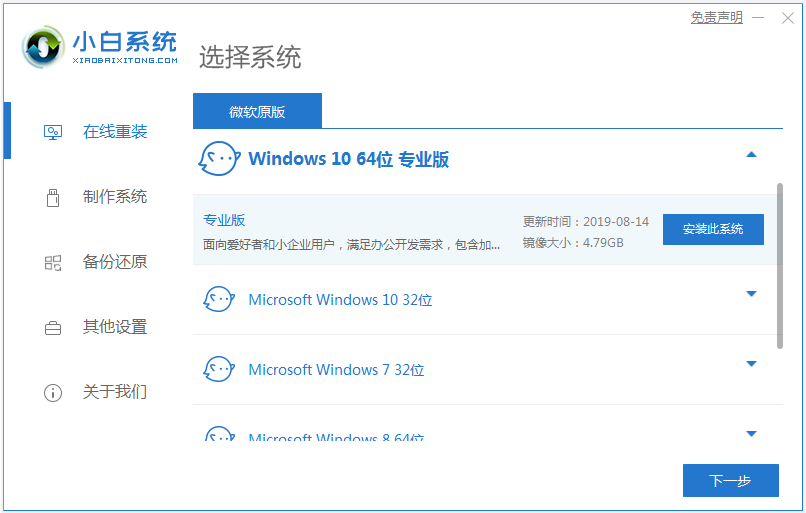
2、等待软件下载系统镜像文件资料并部署环境完成,重启电脑。
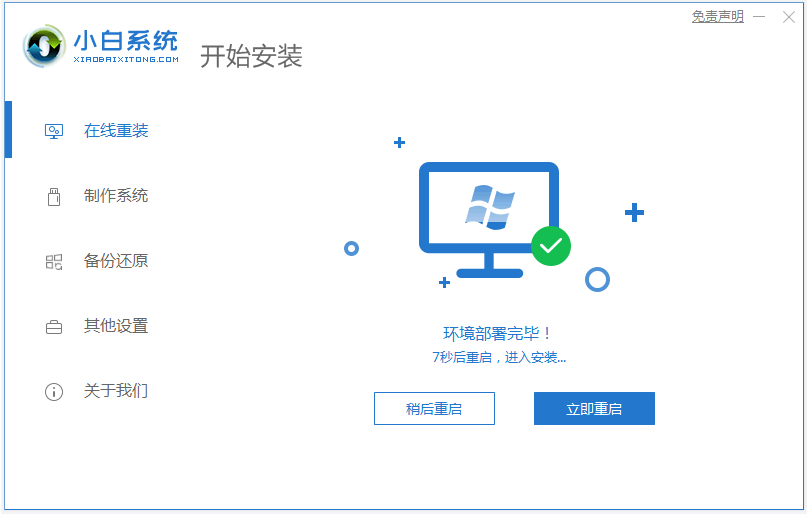
3、在开机选项界面,自动会进入xiaobai-pe系统。

4、进入pe系统后,小白装机工具自动安装win10系统,完成后自动重启电脑。

5、期间可能会多次重启,安装完成后进入新的系统桌面即可。

注意事项:在安装前备份好c盘重要资料,关掉电脑上的杀毒软件避免被拦截。
总结:
以上便是详细的win7旗舰版系统安装win10系统的方法介绍,win7系统的所有版本都是可以升级安装win10的,我们可以使用官方的升级工具实现,也可以借助更好用的小白装机工具实现。有需要的小伙伴可参照教程操作哦。
Copyright ©2018-2023 www.958358.com 粤ICP备19111771号-7 增值电信业务经营许可证 粤B2-20231006